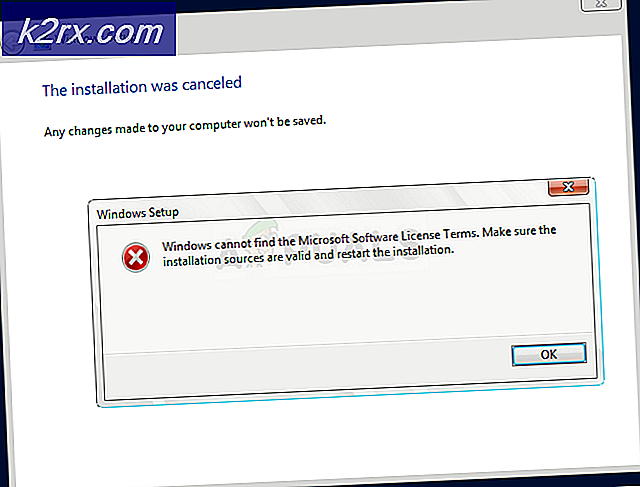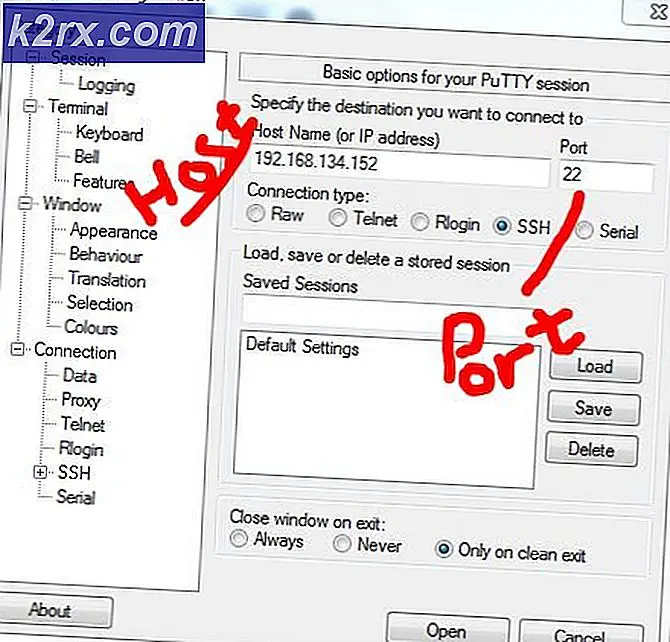Perbaiki: Lisensi Windows Anda Akan Kedaluwarsa Kesalahan pada Windows 10
Kesalahan khusus ini bisa sangat mengganggu untuk sedikitnya, terutama jika Anda benar-benar diperbarui ke Windows 10 dari versi Windows yang lebih lama. Menurut kebijakan Microsoft, Anda seharusnya dapat memperbarui ke Windows 10 dari OS lama Anda dan menyimpan kunci aktivasi yang Anda beli untuk OS lama.
Kadang-kadang itu tidak terjadi dan kesalahan sebenarnya disebabkan oleh fakta bahwa sistem melihat instalasi Windows 10 sebagai instalasi mandiri dari sistem operasi baru dan itulah mengapa Anda melihat pesan lisensi Windows Anda akan segera berakhir karena Anda mendapatkan masa percobaan tiga bulan setelah Anda menginstal Windows.
Ikuti petunjuk di bawah ini untuk memperbaiki masalah ini.
Solusi 1: Gunakan Perintah di Command Prompt
Solusi ini benar-benar memungkinkan Anda menggunakan perintah yang dapat digunakan untuk mengatur ulang waktu uji coba (biasanya sekitar tiga bulan) dan memungkinkan Anda menggunakan Windows 10 secara normal seolah-olah masa percobaan masih berjalan.
Alat slmgr dapat digunakan untuk berbagai hal lain seperti menghapus kunci produk Anda, melihat informasi tentang lisensi Anda, dll.
- Buka Command Prompt dengan mengklik menu Start atau tombol pencarian tepat di sebelahnya dan ketik Command Prompt. Klik kanan pada hasil pertama dan pilih opsi Jalankan sebagai administrator.
- Ketik perintah di bawah ini dan pastikan Anda mengklik Enter setelah Anda mengetiknya.
slmgr –melindungi
- Anda akan diminta untuk me-restart komputer Anda dalam satu menit dan pengatur waktu aktivasi akan diatur untuk memungkinkan Anda 30 hari lagi untuk menggunakan percobaan. Namun, Anda tidak dapat menggunakan ini selamanya karena Anda hanya dapat menggunakan ini tiga kali.
- Hal berikutnya yang ingin Anda lakukan adalah membuka Registry Editor dengan mengetik ini di kotak pencarian. Anda juga dapat membuka kotak dialog Run dan ketik regedit.
- Setelah Anda membuka Registry Editor, navigasikan ke lokasi berikut:
HKEY_LOCAL_MACHINE \ SOFTWARE \ Microsoft \ Windows NT \ Currentversion \ SL
- Cari kunci SkipRearm dan ubah nilainya menjadi 1, dengan mengklik kanan dan memilih opsi Modify.
- Buka Command Prompt dengan mengklik menu Start atau tombol pencarian tepat di sebelahnya dan ketik Command Prompt. Klik kanan pada hasil pertama dan pilih opsi Jalankan sebagai administrator.
- Ketik perintah di bawah ini dan pastikan Anda mengklik Enter setelah Anda mengetiknya.
slmgr –melindungi
- Dengan cara ini Anda dapat memperpanjang waktu yang tersedia untuk masa percobaan Anda 8 kali lebih banyak dengan mengulang proses di atas, memberi Anda total 360 hari!
Solusi 2: Kunci Produk Tidak Terapan Berhasil
Solusi ini mungkin sangat bermanfaat bagi pengguna yang Windows 10 OS-nya sudah terpasang di laptop mereka. Mereka menerima pesan yang mengganggu ini tetapi sepertinya tidak ada yang salah dalam aplikasi Pengaturan. Ada pilihan untuk mengubah kunci produk tetapi para pengguna kesulitan untuk menemukannya ketika OS telah terinstal. Ikuti langkah-langkah di bawah ini:
- Buka Command Prompt dengan mengklik menu Start atau tombol pencarian tepat di sebelahnya dan ketik Command Prompt. Klik kanan pada hasil pertama dan pilih opsi Jalankan sebagai administrator.
- Ketik perintah di bawah ini dan pastikan Anda mengklik Enter setelah Anda mengetiknya.
wmic path SoftwareLicensingService mendapatkan OA3xOriginalProductKey
- Anda kemudian akan dapat melihat Kunci Produk asli Anda jadi pastikan Anda menyalin atau menuliskannya karena Anda akan membutuhkannya dalam langkah-langkah berikut.
- Arahkan ke lokasi berikut di komputer Anda untuk mengubah kunci produk Anda:
Mulai> Pengaturan> Pembaruan & keamanan> Aktivasi> Ubah kunci produk
TIP PRO: Jika masalahnya ada pada komputer Anda atau laptop / notebook, Anda harus mencoba menggunakan Perangkat Lunak Reimage Plus yang dapat memindai repositori dan mengganti file yang rusak dan hilang. Ini berfungsi dalam banyak kasus, di mana masalah ini berasal karena sistem yang rusak. Anda dapat mengunduh Reimage Plus dengan Mengklik di Sini- Ketik atau salin kunci produk yang Anda terima dan Anda seharusnya tidak memiliki masalah lagi jika kami menganggap Anda memiliki versi Windows 10 yang benar yang diinstal di komputer Anda.
Catatan: Proses ini terkadang tidak berfungsi dan pengguna telah melaporkan bahwa itu cukup buggy. Untungnya, ada cara lain untuk melakukan pendekatan ini menggunakan aktivasi ponsel Windows. Ikuti langkah-langkah di bawah ini untuk mengaktifkan Windows 10 melalui telepon:
- Buka kotak dialog Run dengan menggunakan kombinasi tombol Windows Key + R.
- Ketika kotak dialog Run terbuka, ketik Slui 4 dan klik OK untuk menjalankannya.
- Sebuah layar akan muncul meminta Anda untuk memilih negara atau wilayah Anda. Pastikan Anda memilih yang benar karena panggilan telepon nanti.
- Anda perlu memberikan ID Instalasi Anda dengan membacanya dengan keras selama panggilan dan Anda akan diberikan ID Konfirmasi Anda yang seharusnya cukup untuk mengaktifkan salinan Windows Anda.
- Anda juga harus membacakan ID Konfirmasi Anda dengan lantang hanya untuk memeriksa ulang apakah Anda mengetiknya dengan benar.
- Klik tombol Activate yang akan menyelesaikan semua masalah terkait OS Windows Anda.
- Jangan lupa untuk me-restart komputer Anda untuk berjaga-jaga!
Solusi 3: Gunakan Media Creation Tool untuk Mengatur Ulang PC Anda dan Instal Pembaruan Terbaru
Beberapa pengguna telah melaporkan bahwa mereset PC mereka menggunakan Media Creation Tool dengan opsi untuk melestarikan file mereka benar-benar menyingkirkan kode kesalahan jahat. Kesalahan bagi mereka muncul setelah pembaruan Windows 10 besar meskipun mereka menggunakan instalasi Windows asli dengan kunci lisensi yang tepat. Ikuti langkah-langkah di bawah ini untuk bantuan lebih lanjut:
- Klik tautan ini untuk pergi ke Microsoft, dan klik tombol Unduh alat sekarang yang terletak di situs Microsoft untuk mengunduh Media Creation Tool.
- Unduh file MediaCreationTool.exe ke desktop Anda atau beberapa lokasi lain yang nyaman dan jalankan.
- Jika pesan pop-up UAC (Kontrol Akun Pengguna) muncul, klik Ya dan ikuti instruksi untuk menginstal alat dengan benar. Seharusnya tidak sulit.
- Pada halaman Persyaratan lisensi, pilih Terima jika Anda menerima persyaratan lisensi.
- Apa yang ingin Anda lakukan? halaman, pilih Tingkatkan PC ini sekarang dan kemudian pilih Berikutnya.
- Alat ini akan mulai mengunduh dan kemudian menginstal Windows 10 dengan segera.
- Ketika Windows 10 siap untuk menginstal, Anda akan melihat rekap dari apa yang telah Anda pilih dan apa yang akan disimpan selama upgrade. Pilih Ubah apa yang harus tetap diatur apakah Anda ingin menyimpan file dan aplikasi pribadi, atau Simpan file pribadi saja, atau pilih untuk menyimpan Tidak ada selama peningkatan. Kami sarankan Anda menyimpan semuanya.
- Simpan dan tutup semua aplikasi dan file yang terbuka yang mungkin Anda jalankan dan, setelah Anda siap, pilih Instal.
- Mungkin perlu waktu untuk menginstal Windows 10, dan PC Anda akan restart beberapa kali. Pastikan Anda tidak mematikan PC Anda.
TIP PRO: Jika masalahnya ada pada komputer Anda atau laptop / notebook, Anda harus mencoba menggunakan Perangkat Lunak Reimage Plus yang dapat memindai repositori dan mengganti file yang rusak dan hilang. Ini berfungsi dalam banyak kasus, di mana masalah ini berasal karena sistem yang rusak. Anda dapat mengunduh Reimage Plus dengan Mengklik di Sini